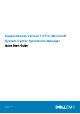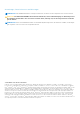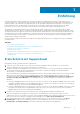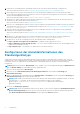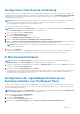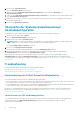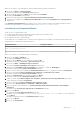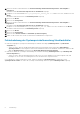Setup Guide
4. Klicken Sie auf Systemprotokolle.
Die Seite Systemprotokolle wird angezeigt.
5. Aktivieren Sie unter Geräteanmeldeinformationen bearbeiten die Kontrollkästchen Gerätetyp und
Anmeldeinformationstyp.
6. Legen Sie unter Plan für die Systemprotokollerfassung das Intervall fest, und wählen Sie die entsprechenden Felder
unter Tag und Uhrzeit festlegen aus.
7. Wiederholen Sie Schritte 5 und 6, bis Sie die Erfassung der Systemprotokolle für alle in Ihrer Umgebung unterstützten
Gerätetypen geplant haben.
8. Klicken Sie auf Änderungen speichern.
Überprüfen der Systemprotokollsammlung/
Hochladekonfiguration
So überprüfen Sie, dass SupportAssist korrekt zum Hochladen von Protokollen auf Dell konfiguriert ist:
1. Klicken Sie auf die Registerkarte Geräte.
Die Seite Gerätebestandsaufnahme wird angezeigt.
2. Wählen Sie das erste Gerät im Gerätebestand.
ANMERKUNG: Sie können nur ein Gerät mit einer gültigen Service-Tag-Nummer auswählen. Verfügt ein Gerät über
keine gültige Service-Tag-Nummer, ist das Kontrollkästchen für das Gerät deaktiviert.
Der Link Systemprotokolle versenden ist aktiviert.
3. Klicken Sie auf Systemprotokolle versenden.
Der Status der Systemprotokollsammlung wird in der Spalte Sammlungsstatus angezeigt.
4. Um der Warteschlange der Systemprotokollsammlung weitere Geräte hinzuzufügen, wählen Sie jedes Gerät im
Gerätebestand aus und klicken dann auf Systemprotokolle senden.
Wenn SupportAssist die Systemprotokollsammlung erfolgreich erzeugen und sie auf Dell hochladen kann, zeigt der
Sammlungsstatus die Meldung Sammlung hochgeladen an. Informationen über die Behebung von Problemen mit der
Erzeugung und dem Hochladen der Systemprotokollsammlung finden Sie unter Fehlerbehebung der Systemprotokollsammlung/
Hochladefehler.
Troubleshooting
In diesem Abschnitt finden Sie Informationen zu den folgenden Themen:
● Fehlerbehebung der E-Mail-Konnektivitätstestfehler
● Fehlerbehebung der Systemprotokollsammlung/Hochladefehler
Fehlerbehebung der E-Mail-Konnektivitätstestfehler
Der E-Mail-Konnektivitätstest könnte aus folgenden Gründen fehlschlagen:
● Proxy-Einstellungen – Wenn Ihr Netzwerk erfordert, dass der Datenverkehr des Internet-Browsers über einen Proxy-Server
läuft, stellen Sie sicher, dass der Proxy aktiviert und SupportAssist konfiguriert ist.
● SSL-Verbindungsfehler – Wenn die Proxy-Einstellungen ordnungsgemäß konfiguriert wurden, der E-Mail-Konnektivitätstest
jedoch dennoch scheitert, liegt möglicherweise ein SSL-Verbindungsfehler vor.
Bei einem SSL-Verbindungsfehler müssen Sie die erforderlichen Stammzertifikate installieren. Weitere Informationen zum
Identifizieren und Lösen eines SSL-Verbindungsfehlers finden Sie unter Identifizieren von SSL-Verbindungsfehlern und
Installieren von Stammzertifikaten.
Identifizieren von SSL-Verbindungsfehlern
SSL-Verbindungsfehler können auftreten, wenn auf Ihrem System nicht das erforderliche Zertifikat von der ausgebenden
Stammzertifizierungsstelle GTE CyberTrust Global Root installiert ist. Alle Dell-Zertifikate werden von dieser
Zertifizierungsstelle ausgegeben.
6
Einführung